Cómo reparar el error de impresora de Windows 0x000000520
En este artículo, intentamos resolver el código de error 0x000000520 que encontraron los usuarios de Windows al conectarse a la impresora.
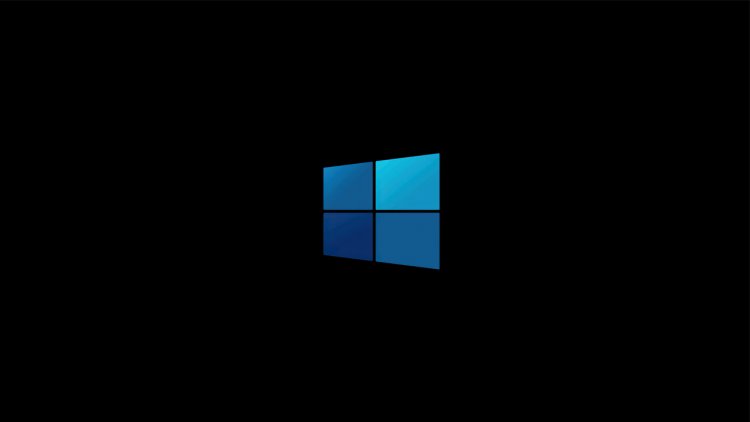
Los usuarios de Windows encuentran el código de error 0x000000520 al conectarse a la impresora, junto con el error "Windows no puede conectarse a la impresora", lo que impide que los usuarios se conecten a la máquina. Si se enfrenta a un problema de este tipo, puede encontrar la solución siguiendo los pasos a continuación.
¿Qué es el error de impresora de Windows 0x000000520?
Nos encontramos con un error de este tipo debido a un problema con el nuevo paquete de actualización de Windows. La seguridad de la red incluida en este paquete nos trae tal problema cuando se realiza una conexión a la impresora en la red. En otras palabras, parece ser un error que ocurre con el complemento de seguridad de red de los desarrolladores de Windows, no un error del usuario. Para resolver esto, puede llegar a la solución del problema realizando el siguiente procedimiento.
Cómo reparar el error de impresora de Windows 0x000000520
Te contamos algunas sugerencias para solucionar este error.
1-) Desinstalar Windows Update
Para deshacernos de este error, primero debemos desinstalar la Actualización de seguridad para Microsoft Windows (KB5006674). Para esto;
- Ábralo escribiendo "Panel de control" en la barra de búsqueda de Inicio.
- Haga clic en la opción Desinstalar un programa en la pestaña Programas.
- Haga clic en la opción "Ver actualizaciones instaladas" a la izquierda.
- Haga clic con el botón derecho en Actualización de seguridad para Microsoft Windows (KB5006674) y haga clic en desinstalar y desinstalar la actualización.
Después de este proceso, reinicie la computadora y verifique si el problema persiste.
2-) Activar la protección de la impresora
Podemos solucionar este problema por completo activando la protección de la impresora en el registro. Para esto;
- Abra la pantalla de inicio de búsqueda escribiendo regedit.
- Escriba Computer \ HKEY_LOCAL_MACHINE \ SYSTEM \ CurrentControlSet \ Control \ Print en el cuadro de búsqueda de arriba y presione enter. Si no puede encontrar la ruta, búsquela manualmente.
- Creamos un nuevo registro haciendo clic derecho en la pantalla que se abre a la derecha y seleccionando Nuevo> Valor DWORD (32 bits).

- Cambie el nombre de registro que acabamos de crear a RpcAuthnLevelPrivacyEnabled y haga doble clic en él.
- En la pantalla que se abre, establezca los datos del valor en 0 y presione el botón OK.

Después de realizar la configuración, se deshará por completo de este error reiniciando su computadora.
3-) Habilitar el requisito de firma
Si la aplicación de la firma del controlador está deshabilitada, el firmware que se va a firmar no se puede ejecutar y encontraremos un código de error. Para evitar este error, podemos activar la aplicación de la firma del controlador escribiendo el código en la pantalla del símbolo del sistema. Para esto;
- Escriba cmd en la pantalla de inicio de búsqueda y ejecútelo como administrador.
- Escriba el siguiente fragmento de código en la pantalla del símbolo del sistema que se abre y presione Intro.
- bcdedit / set nointegritychecks off
Una vez que el proceso se haya aplicado correctamente, reinicie la computadora y verifique si el problema persiste.
![¿Cómo solucionar el error del servidor de YouTube [400]?](https://www.hatauzmani.com/uploads/images/202403/image_380x226_65f1745c66570.jpg)

















